PS滤镜特效教程实例:学习制作漂亮的抽象花朵壁…
2018-06-23 19:01:38来源:未知 阅读 ()

2、Ctrl + U调色相/饱和度,参数设置如下图 。
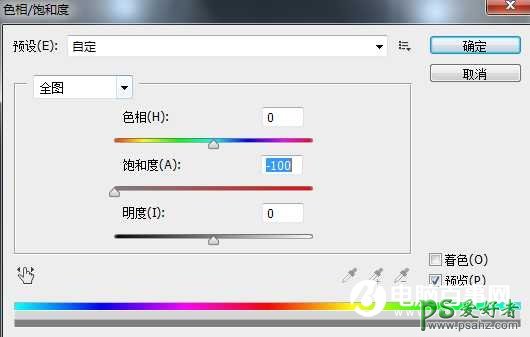

3、执行菜单:滤镜 > 像素化 > 铜版雕刻,参数设置如下图。


4、执行菜单:滤镜 > 模糊 > 径像模糊,参数设置如下图。
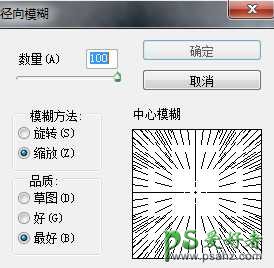

5、CTRL+F7次(可以随自己喜欢而定)效果如下图。

6、CTRL+U调色相/饱和度参数设置如下图。
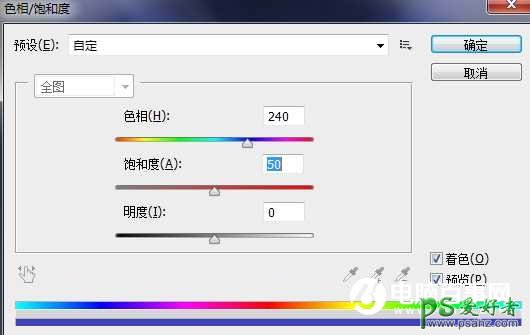

7、执行菜单:滤镜 > 扭曲 > 旋转扭曲参数设置如下图。

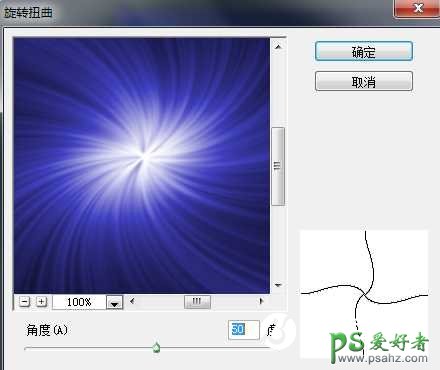

8、把背景图层复制一份,把副本执行菜单:编辑 > 变换 > 水平翻转,确定后把图层混合模式改为“滤色”。

9、感觉太亮了一点,我们用曲线工具压暗一点。


最终效果

标签:
版权申明:本站文章部分自网络,如有侵权,请联系:west999com@outlook.com
特别注意:本站所有转载文章言论不代表本站观点,本站所提供的摄影照片,插画,设计作品,如需使用,请与原作者联系,版权归原作者所有
- PS文字特效教程:制作公路上个性的涂鸦文字效果,喷涂文字。 2021-05-25
- PS色彩修复教程:利用色阶工具快速给红烧肉素材图修正颜色。 2021-05-25
- PS海报设计技巧教程:学习制作个性的扭曲文字海报图片。PS海 2021-05-24
- PS图片特效制作教程:学习给铁塔图片制作成钻出手机屏幕的效 2021-05-24
- PS古风照片教程:给古风美女打造出女侠电影质感效果。PS古风 2021-05-24
IDC资讯: 主机资讯 注册资讯 托管资讯 vps资讯 网站建设
网站运营: 建站经验 策划盈利 搜索优化 网站推广 免费资源
网络编程: Asp.Net编程 Asp编程 Php编程 Xml编程 Access Mssql Mysql 其它
服务器技术: Web服务器 Ftp服务器 Mail服务器 Dns服务器 安全防护
软件技巧: 其它软件 Word Excel Powerpoint Ghost Vista QQ空间 QQ FlashGet 迅雷
网页制作: FrontPages Dreamweaver Javascript css photoshop fireworks Flash
